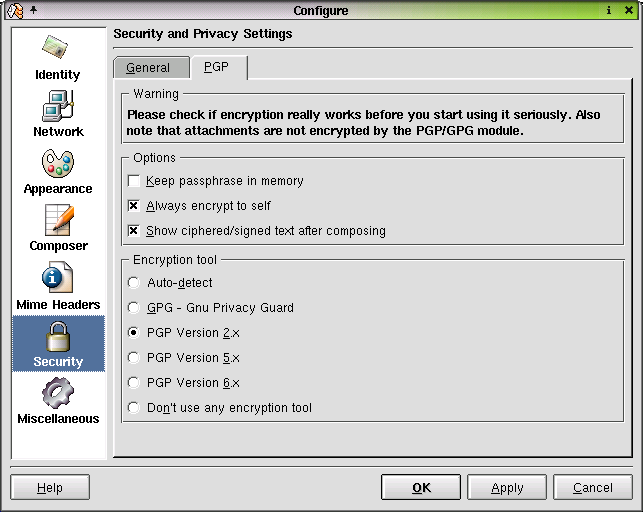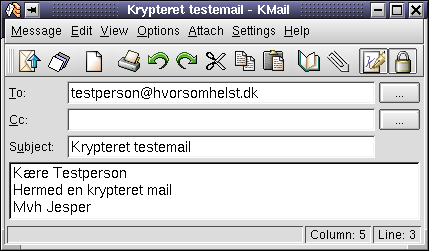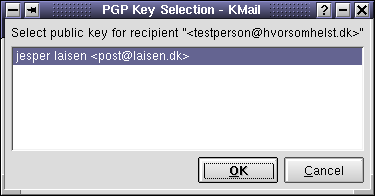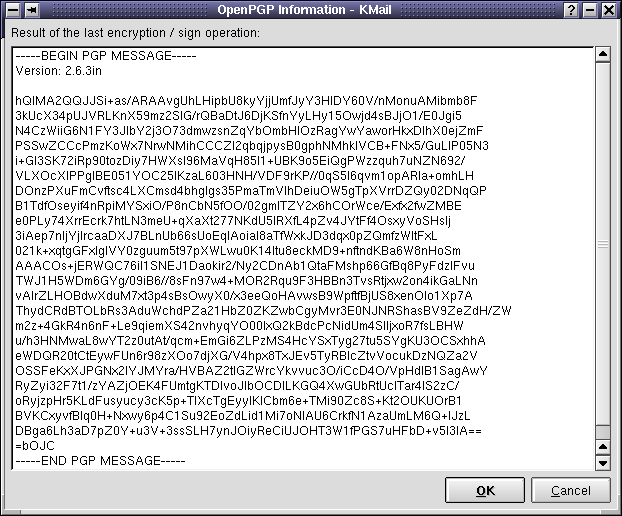6.2. Kryptering af email
Alle de oplysninger, som du sender via internettet, er som udgangspunkt usikre. Derfor bør du kryptere dine email, så det kun er den rigtige modtager, der kan læse dem, og så modtageren kan være sikker på, at det rent faktisk også er dig, der har sendt en bestemt email. Hvis du er i tvivl om, hvorfor du bør kryptere dine email, bør du læse Phil Zimmermanns "Hvorfor har du brug for PGP?", som du kan finde her: http://www.fys.ku.dk/~omic/why_pgp.html.
6.2.1. PGP
PGP, der står for Pretty Good Privacy, er nok det mest udbredte krypteringsprogram, men du kan også vælge at bruge GPG. GPG står for GNU Privacy Guard og er en del af GNU-projektet. Hvis du ikke allerede har installeret PGP, kan du hente PGP fra The International PGP Home Page, som du kan finde her: http://www.pgpi.org/. Der kan du også finde en række FAQ om kryptering.
Installation at PGP er vist i Afsnit A.2.3.
6.2.1.1. Kryptering kort fortalt
Krypteringen foregår kort fortalt ved brug af en privat og en offentlig nøgle. Når du vil sende en krypteret email, krypterer du den med modtagerens offentlige nøgle, som modtageren har gjort tilgængelig for alle. Modtageren bruger så sin private nøgle, som kun han har, til at dekryptere emailen. Der er tale om en envejskryptering, så det er ikke muligt for andre at dekryptere en email med den offentlige nøgle. Det kan kun lade sig gøre, hvis man har den private nøgle (og passwordet selvfølgelig).
Ud over krypteringen af selve emailen, signerer du din email, så modtageren ved, at den rent faktisk kommer fra dig. Alle og enhver har jo adgang til modtagerens offentlige nøgle, og de har derfor mulighed for at sende krypterede emails til modtageren. Du er imidlertid den eneste, som har din egen private nøgle, så når du vedlægger en signatur, som er krypteret med din private nøgle (som jo betyder, at den kun kan dekrypteres med din offentlige nøgle), kan modtageren være sikker på, at en email rent faktisk også kommer fra dig.
6.2.1.2. Niveauet af sikkerhed
Alle nøgler kan i princippet crackes, hvis man har tid nok og en computer, der er stor nok. Men da du næppe er terrorist, og da CIA derfor formentlig ikke interesserer sig for dine krypterede email, behøver du ikke gå så højt op i det. Kryptering handler i bund og grund om at gøre dine data vanskeligt tilgængelig. Hvis CIA virkelig var interesseret i dine data, vil du næppe kunne undgå, at de får adgang til dem. Der er en lang række praktiske og teoretiske angreb, som du som almindelig borger næppe vil kunne forsvare dig imod. Men du har jo blot brug for, at dine data ikke er tilgængelig for hvem som helst.
6.2.1.3. Generering af nøgler
Det første du skal gøre, er altså at generere et sæt af nøgler. Det gør du ved at skrive pgp -kg i en kommandolinje. PGP spørger nu om størrelsen på den RSA-nøgle, som du vil generere. Det er tilstrækkeligt, hvis du vælger en 2048 bit nøgle, men du kan for eksempel vælge 4096 bit, hvis du synes. Du vælger 3, som er en 2048 bit nøgle.
Du bliver nu spurgt om et user ID til din offentlige nøgle. Du kan nøjes med at skrive dit navn efterfulgt af din emailadresse i vinklede parenteser: "Jesper Laisen <post@laisen.dk>". Du kan dog også skrive en kommentar efter dit navn eller en udløbsdato, men du skal sørge for at overholde syntaksen.
Når du vælger dit password, er det vigtigt, at det er et godt password. Der er ikke nogen grund til at kryptere dine email, hvis dit password er et almindelige ord på 3 bogstaver. Det vil sige, at du skal vælge et langt password, der indeholder store og små bogstaver, specialtegn, og som ikke kan slås op i en ordbog. Du skal dog også kunne huske det.
Du bliver nu bedt om at taste noget tilfældigt på tastaturet, hvorefter PGP genererer dine nøgle ud fra randomiserede bits, som PGP får ved at måle tidsintervallerne mellem dine tasteanslag.
6.2.2. Opsætning af KMail
Du sætter KMail op til at bruge PGP til at kryptere emails under "Settings"->"Configuration", hvor du skal vælge fanen "Security" i vinduet "Configure - KMail". Du skal nu i feltet "PGP User Identity" skrive det user ID, som du valgte, da du genererede dine nøgler. Du skal også vælge hvilken version af PGP, som du bruger under "Encryption tool". Du bør nok også vælge optionen "Always encrypt to self". Du skal sætte kryds her, hvis du vil kunne læse den udgående mail, da den jo ellers bliver krypteret med modtagerens offentlige nøgle.
6.2.2.1. Fordeling af din offentlige nøgle
Du vil formentlig blot sende en kopi af din offentlig nøgle til dem, som du vil kommunikere krypteret med. Det gør du ved, når du har klikket på "New Message", at vælge "Attach"->"Attach My Public Key". Af sikkerhedsmæssige grund skal du ikke signere en email, hvor du vedhæfter din offentlige nøgle. Der findes desuden en række offentlige nøgleservere, hvor du kan opbevare din offentlige nøgle. Det kunne for eksempel være: http://www.cam.ac.uk.pgp.net/pgpnet/
6.2.2.2. Modtagelse af en offentlig nøgle
Hvis du skal kryptere en email, kræver det selvfølgelig, at du har afsenderens offentlige nøgle. Når du modtager en offentlig nøgle som en vedhæftet fil i en email eller på en diskette, skal du tilføje den til din offentlige nøglering. Det gør du ved i et terminalvindue at skrive pgp -ka filnavnet, hvor filnavnet er navnet på den fil, som indeholder den offentlige nøgle. Hvis den offentlige nøgle ikke kommer med en "trusted signature", kan det blive nødvendigt, at du selv siger god for nøglen ved at skrive pgp -ks nøglens identitet. Så skal du selvfølgelig være sikker på, at nøglen rent faktisk også kommer fra den, som du tror, den kommer fra. Det kan du gøre ved telefonisk at verificere nøglens fingeraftryk med den, som har sendt den til dig.
6.2.2.3. Krypterede emails
Når du modtager en krypteret email, vil du blive spurgt, om dit PGP-password, hvorefter PGP dekrypterer emailen. PGP gemmer altid krypterede email i det krypterede format, så du vil altid blive spurgt om dit password, når du vil læse en krypteret email. Du kan dog vælge, at KMail skal gemme passwordet i hukommelsen, så du kun bliver spurgt, første gang, du vil dekryptere en mail. Hvis du lukker KMail, vil du naturligvis blive spurgt igen.
Du krypterer dine udgående email ved at klikke på ikonet med hængelåsen, når du skriver en mail. Hvis du også vil signere din email, skal du klikke på ikonet ved siden af. Du kan også vælge, at alle dine email automatisk bliver signeret.
Hvis KMail ikke af sig selv, kan identificere modtagerens offentlige nøgle, skal du vælge den rigtige nøgle fra en liste.
6.2.2.4. Vedhæftede filer
Du skal være opmærksom på, at KMail kun krypterer selve emailen, så hvis du også sender vedhæftede filer, skal du kryptere de vedhæftede filer manuelt med PGP, inden du vedhæfter dem. Du bør også være opmærksom på, at selve emnefeltet heller ikke bliver krypteret, så lad endelig være med at afsløre noget der.
6.2.3. Test før brug
Det er vigtigt, at du tester krypteringen af dine email grundigt, før du begynder at kryptere regelmnæssigt. KMail er afhængig af det output, som kommer fra PGP, og desværre kan dette output variere afhængigt af hvilken version af PGP, der bruges. Du kan kan teste dine egne nøgler ved at sende en email til dig selv, som du så krypterer med din offentlige nøgle. Men du er også nødt til at teste med andre, som du kommunikerer krypteret med. Der er jo ikke meget sjov ved at forsøge at læse en krypteret mail, hvis du ikke kan dekryptere den.